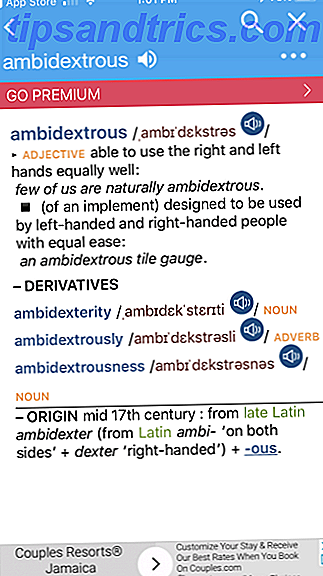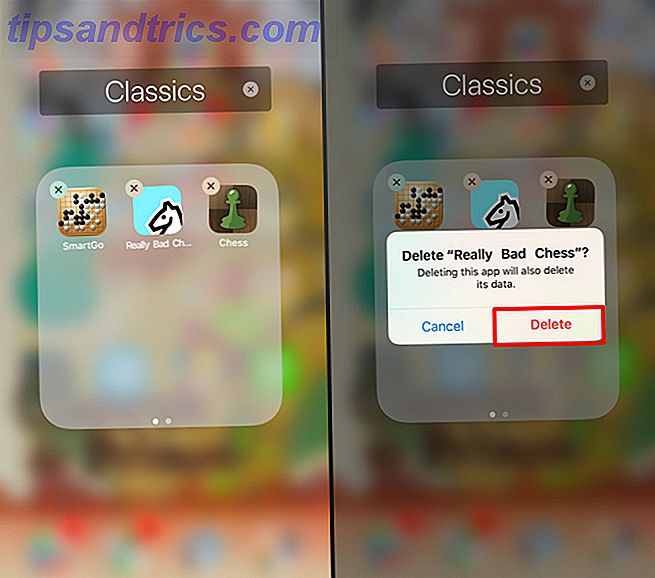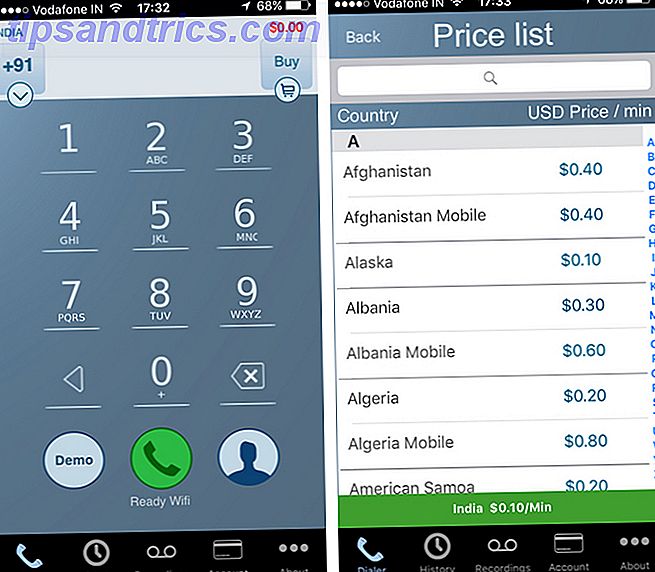Vil du spille Pokemon GO uten å bli en av de zombiene som snubler rundt byer verden over denne dagen
Pokemon GO er en forstørret virkelighet Augmented vs Virtual Reality: Hva er forskjellen? Augmented vs Virtual Reality: Hva er forskjellen? Utvidet virkelighet. Virtuell virkelighet. Blandet virkelighet. Hva er alle disse "realiteter" og hvordan skal de påvirke deg de neste årene? Her er alt du trenger å vite. Les mer spill av Nintendo. Bare noen få dager etter utgivelsen har noen spillere fått alvorlige problemer ved å gå inn i usikre nabolag, oppdage døde kropper eller bli ranet. Du vil ikke være en av dem.
Her er en måte å spille Pokemon GO på fra komfort og sikkerhet i ditt hjem. Alt du trenger er en Windows-datamaskin, litt tålmodighet og denne veiledningen.
Advarsel: For å spille Pokemon GO på din hjemme-PC, dvs. uten å bevege deg fysisk, må du bruke en metode som kalles GPS-spoofing. Strengt tatt er dette et brudd på utviklerens vilkår for bruk og kan få deg midlertidig eller permanent utestengt fra spillet. Bruk på egen risiko!
Hva trenger du
For å sette opp Pokemon GO på Windows ved hjelp av BlueStacks, må du sette opp en haug med verktøy i nøyaktig riktig rekkefølge.
Oppdatering: En av appene som trengs for å gjøre denne metoden, er (nå?) En betalt app. Vi har lagt til et gratis alternativ ved hjelp av Nox App Player nederst i denne artikkelen.
Hvis du fortsatt vil prøve BlueStacks-ruten, kan du laste ned alle verktøyene som er oppført nedenfor. For alt annet enn BlueStacks - Android-emulatoren for Windows Hvordan emulere Android og kjøre Android-apper på PCen din Hvordan emulere Android og kjøre Android-apper på PC-en din Det er faktisk ganske enkelt å få Android-apper som kjører på skrivebordet eller datamaskinen! Her styrer vi deg gjennom de beste metodene. Les mer som vi skal bruke for å installere spillet - last ned Android APK-filen.
- En Windows-PC og adminrettigheter for å installere programvare.
- BlueStacks; bruk denne BlueStacks-versjonen for Windows 7/8 eller når spillet krasjer med Windows 10-versjonen.
- KingRoot, et rotverktøy for Android-enheter.
- Lucky Patcher, et verktøy for å endre apptillatelser.
- Falsk GPS Pro, en app for å spoofe posisjonen din. Dessverre er pro-versjonen (nå?) $ 5 i Google Play-butikken. Du kan fortsatt finne APK-filen gratis, men last ned på egen risiko .
- Pokemon GO, selve spillet. Ikke installer eller kjør før det er tid, eller det vil ikke fungere.
Vi anbefaler at du legger alle disse filene i en enkelt mappe, slik at du enkelt kan finne dem senere. Ikke hør for å installere noen av appene uten å vite hva du skal gjøre! Hvis du følger nøye med ordren og instruksjonene nedenfor, spiller du Pokemon GO mye før.
Ansvarsfraskrivelse: Denne artikkelen er basert på YouTube-opplæringen av Travis D, med noen justeringer for klarhet og enkelhet.
Slik setter du det hele opp
1. Installer BlueStacks
Først installerer du BlueStacks.
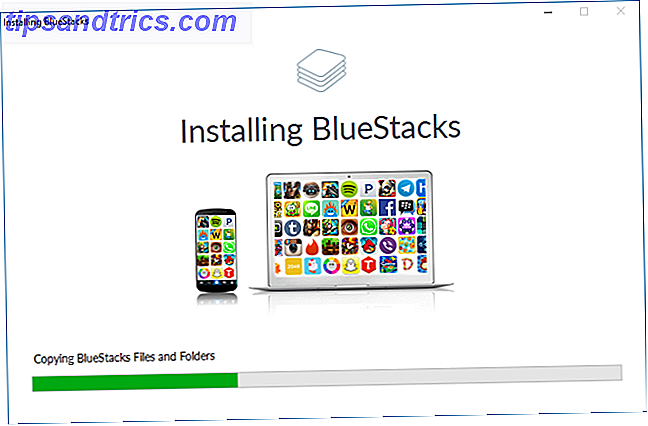
Du bør også sette opp Google-kontoen din Lås ned disse tjenestene nå med tofaktorautentisering Lås ned disse tjenestene nå med tofaktorautentisering Tofaktorautentisering er den smarte måten å beskytte dine elektroniske kontoer på. La oss ta en titt på noen av tjenestene du kan låse ned med bedre sikkerhet. Les mer . Hvis du gjør det nå, kan du koble til spillet raskere senere.
2. Installer og kjør KingRoot
For å installere KingRoot, åpne BlueStacks, klikk på APK- symbolet til venstre, åpne den respektive APK-filen på datamaskinen din, og KingRoot installeres automatisk.
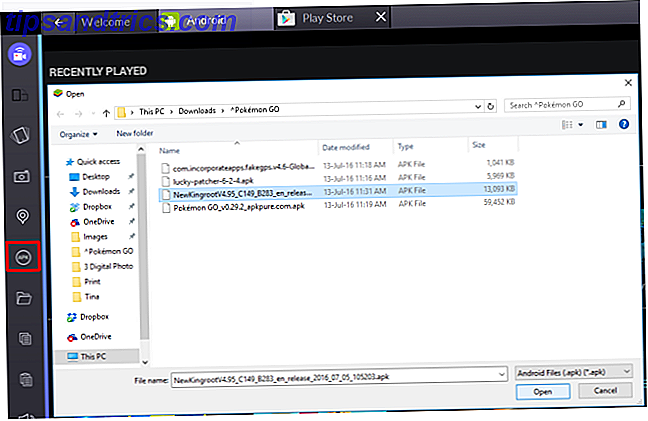
Når installert, kjør KingRoot, bla til bunnen, klikk Prøv det, og klikk deretter Fix now .
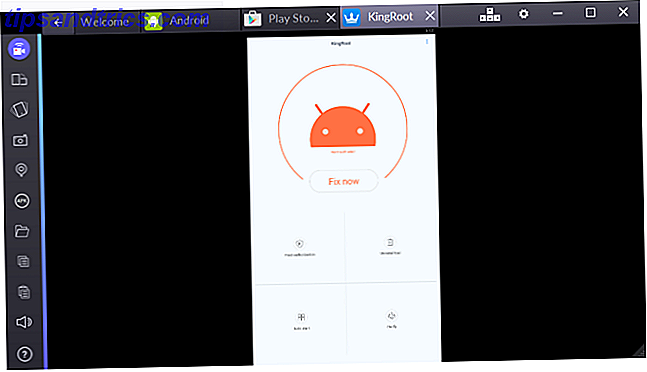
Når du ser sikkerhetsindeksen din, klikker du på Optimaliser nå, og lukker KingRoot. Vi trenger ikke denne appen på nytt.
3. Start BlueStacks på nytt
Klikk på hjulet i øverste høyre hjørne av BlueStacks og velg Start Android-plugin .
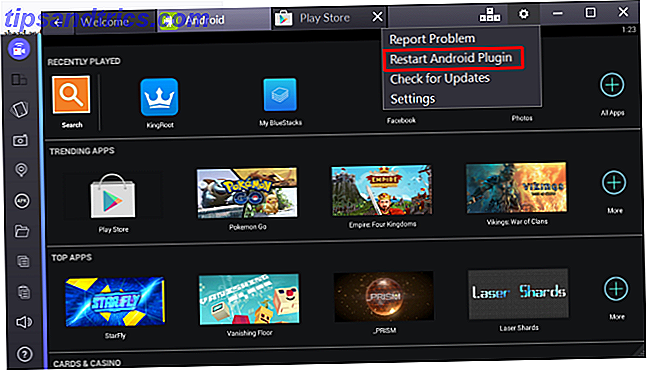
Dette vil starte BlueStacks app-spilleren på nytt. Husk denne rutinen, fordi du trenger det igjen senere.
4. Kopier filer fra Windows
Klikk på mappeikonet i BlueStacks sidebjelke til venstre og åpne FakeGPS . Du trenger ikke å fullføre handlingen med noen apper; Den skal kopieres til BlueStacks automatisk. Du kan lukke valgvinduet ved å klikke et tilfeldig punkt i bakgrunnen.
5. Installer og kjør Lucky Patcher
Installasjonsprosessen fungerer på samme måte som for KingRoot. Bare klikk APK på venstre side av BlueStacks-vinduet, velg APK-filen på datamaskinen din, og den vil installere. Når du åpner Lucky Patcher for første gang, klikker du Tillat å gi appen tilgang.
Nå, inne i Lucky Patcher, gå til Rebuild & installer nederst til høyre, og deretter hodet til sdcard> Windows> BstSharedFolder . Her velger du APK-filen for FakeGPS og Installer som en systemapp . Bekreft med Ja for å installere.
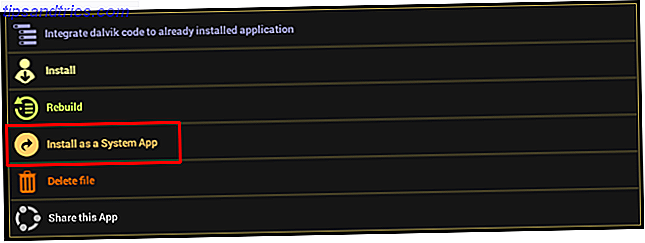
Du må starte BlueStacks på nytt for å bruke disse endringene. Du kan trykke Ja eller bruke Restart Android Plugin, som beskrevet under trinn # 3.
6. Installer Pokemon GO
Som for KingRoot og Lucky Patcher før, bare installer APK filen du lastet ned tidligere. Ikke start programmet på dette tidspunktet fordi det ikke vil fungere enda.
7. Kontroller plasseringsinnstillingene dine
I BlueStacks, klikk på hjulet øverst til høyre, velg Innstillinger, gå til plassering, og kontroller at modusen er satt til høy nøyaktighet .
Eventuelle Windows GPS-tjenester må deaktiveres, fordi det kan rote med BlueStacks. I Windows 10 trykker du på Windows-tasten + I for å få tilgang til appen Innstillinger, deretter hodet til Personvern> Plassering og kontroller at Plassering for denne enheten er satt til Av .
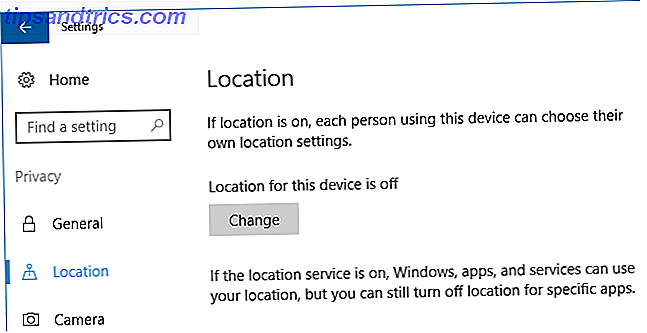
I andre versjoner av Windows, åpne Start-menyen, søk etter plassering, og kontroller at funksjonen, hvis tilgjengelig, er deaktivert.
8. Sett opp FakeGPS
Gå tilbake til Lucky Patcher, og du kan se FakeGPS i listen over apps. Hvis ikke, ikke bekymre deg.

For å se FakeGPS, gå til Søk nederst, velg Filters øverst til høyre, sjekk System Apps, og klikk Apply .
Klikk på FakeGPS fra listen og velg Start applikasjon . Et vindu for å betjene vinduet vil dukke opp som forklarer hvordan du bruker det. Les instruksjonene nøye og klikk OK for å lukke vinduet.
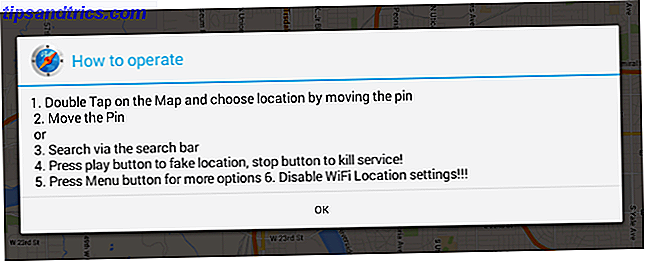
Klikk på den tre stiplede knappen øverst til høyre, gå til Innstillinger, sjekk ekspertmodus, les advarselsmeldingen, og bekreft med OK .
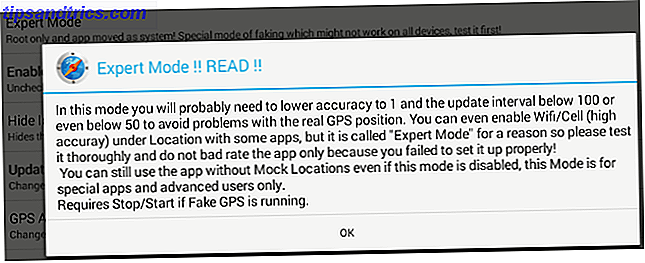
Klikk på bakpilen øverst til venstre for å komme tilbake til kartet. Velg nå ditt foretrukne sted, enten et sted nær din virkelige plassering eller din favoritt og, ideelt sett, svært befolkede sted på planeten. For meg ville det være downtown Vancouver.
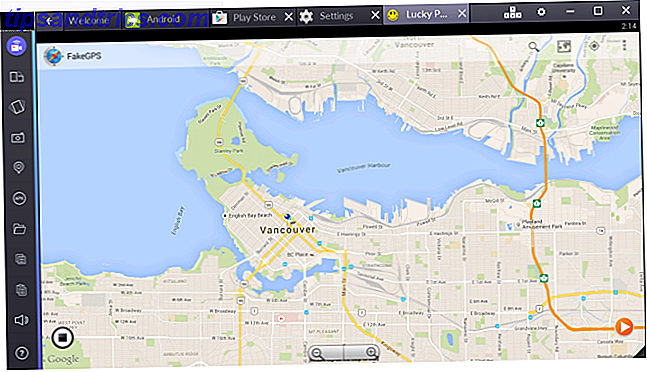
Klikk på oppføringen og velg Lagre for å legge til stedet i favorittene dine. Klikk på organge Play- knappen nederst til høyre for å aktivere den falske plasseringen.
9. Spill Pokemon GO
Endelig er vi klar til å spille spillet! Hvis Pokemon GO-appen tar en stund å starte, er det greit. Du vil sette Pokemon GO opp akkurat som du ville på en vanlig Android- eller iOS-enhet. Du kan logge inn med Google, og appen laster automatisk inn den tidligere opprettede Pokemon GO-kontoen din, hvis du har vedlagt en til din Google-konto.
Når spillet endelig starter, bør du finne deg selv i den falske plasseringen du forlovet tidligere. Hvis spillet ikke umiddelbart oppdager posisjonen din, går du tilbake til FakeGPS (inne Lucky Launcher), velg et sted på kartet, og bruk en falsk plassering igjen. Vi måtte starte BlueStacks igjen (se trinn # 3) og falle et sted vi faktisk hadde besøkt i virkeligheten.
Hver gang du vil flytte til et annet sted, må du gå tilbake til FakeGPS og engasjere en ny falsk plassering. Derfor er det praktisk å sette noen få favoritter, som vil hjelpe deg å gå frem og tilbake mellom Poke Stops, for eksempel. Unngå langdistanse kart hopp, da dette kan avsløre GPS spoofing.

Merk at du ikke trenger å slå av kameraet. Når den første Pokemon er oppdaget og kameraet ditt ikke virker, spør appen om du vil slå av AR-modus (AR = forstørret virkelighet). Bare bekreft med Ja, og du kan fange Pokemon i det virtuelle miljøet.
Hvis du har en berøringsskjerm, kan du bruke den til å samhandle med appen og kaste Poke Balls.
Feilsøkingstips
Å sette opp dette spillet i BlueStacks er ikke enkelt, og du kan lett savne et par ting underveis. Her er noen tips hvis spillet ikke klarer å oppdage GPS eller din plassering. Slik bruker du GPS-posisjon for å gjøre huset ditt velkommen Velkommen til hjemmet Slik bruker du GPS-posisjon for å gjøre huset ditt velkommen Velkommen til å sette opp GPS-teknologien for å ønske deg velkommen hjem er en Flott måte å spare tid på mange ting, fra å slå på klimaanlegget til å starte middag. Les mer .
- I Windows må du sørge for at Sted for denne enheten er Av .
- I FakeGPS, dobbeltklikk at ekspertmodus er aktivert .
- I BlueStacks plasseringsinnstillinger bekrefter du at Google Location History er Av, og Modus er satt til Høy nøyaktighet .
- Start FakeGPS og engasjere en ny falsk plassering.
- Bruk et sted du har besøkt i virkeligheten på Android- eller iOS-enheten din.
- Start BlueStacks på nytt og prøv igjen.
Alternativ løsning: Nox App Player
En enklere måte å spille Pokemon GO på Windows bruker Nox App Player. Denne emulatoren kommer med Pokemon GO forhåndsinstallert, og du kan navigere inne i spillet ved hjelp av tastaturet. En annen velkommen funksjon er at emulatorvinduet automatisk minimerer dimensjonene til spillet.
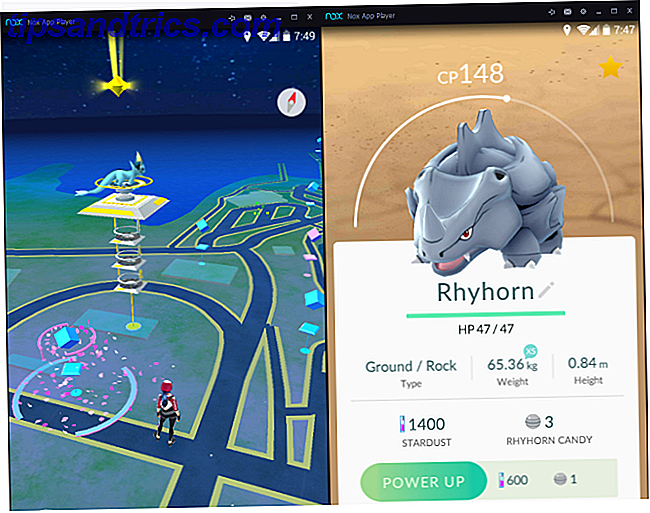
For oss var denne emulatoren generelt langsommere enn BlueStacks, både når du startet og inne i spillet, noe som gjorde det vanskeligere å fange Pokemons. Videre kunne vi ikke få plasseringsbryterfunksjonen til å fungere. Samlet sett er det imidlertid en jevnere opplevelse.
Hvis du også ser et hvitt kart og ikke kan gå til standardplasseringen (Sydney, NSW), lukk Nox App Player og legg til dine foretrukne koordinater manuelt (høyreklikk et sted på Google Maps> Hva er det her? ) Under C: \\ Brukere \\ AppData \ Local \ Nox \ conf.ini . Heldigvis behøver du ikke å bytte plass mye fordi du kan gå rundt ved hjelp av tastaturnavigasjon.
Pokemon Ready, Set, GO!
Nå er Pokemon GO den hotteste appen på planeten. Pokemon GO øker Nintendo, Twitter dræper arkiverte tweets ... [Tech News Digest] Pokemon GO øker Nintendo, Twitter Kills Arkivert Tweets ... [Tech News Digest] Hvordan Pokemon GO er Ta over verden, Twitter vil ikke at du ser slettede tweets, RAM-kompensasjon er innkommende, Tidal legger til støtte for Chromecast, og den kompliserte psykologien til trolling. Les mer .
Dessverre er det ikke tilgjengelig i Windows Store. Dette utløste noen utilfredse brukere til å starte en Change.org-petisjon for å overbevise Nintendo om å utvikle en app for Windows 10. Framtaket har samlet seg nær 25k stemmer, men Nintendo er ikke imponert Miitomo, My Nintendo og More: Hva er nytt med Nintendo Miitomo, min Nintendo og mer: Hva er nytt med Nintendo Nintendo hadde en stor dag i slutten av mars. La oss ta en titt på alt de viste oss! Les mer enda.
Heldigvis behøver du ikke vente på Nintendo for å gjøre Pokemon GO tilgjengelig på Windows. Selv om denne løsningen kanskje ikke er perfekt (eller lovlig), virker den og kan gi de som bor i landlige områder eller ute av stand til å forlate huset en mulighet til trygt å delta i sprøytenarkomanen.
Hvordan liker du å spille Pokemon Go on Windows? Har du funnet noen store ulemper? Hva hindrer deg i å spille det utendørs?